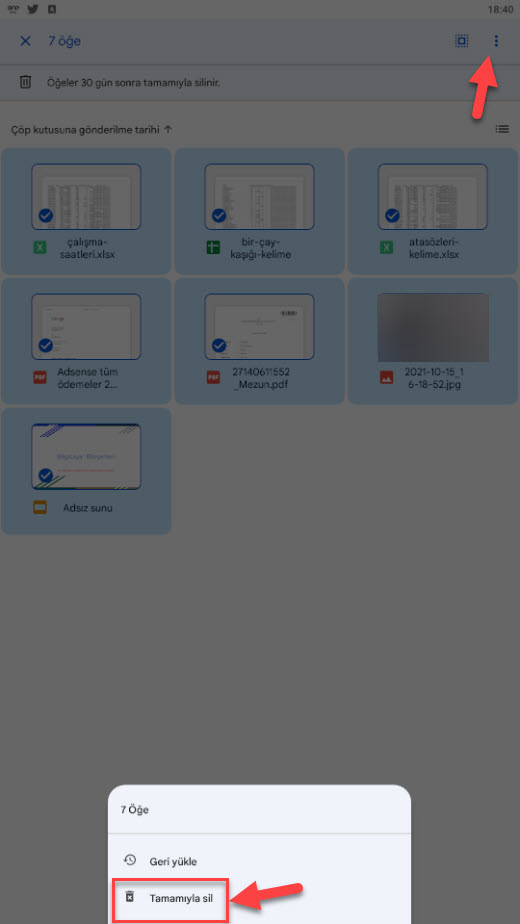Google Drive muhteşem bir hizmet ama ücretsiz kullanım için sadece 15GB alan veriyor.
Bu devirde çok az olduğu için zamanla limit doluyor ve hesap kullanılamaz hale geliyor.
Böyle zamanlarda Google Drive alanınızda gereksiz dosyaları silip yeni yer açmak isteyebilirsiniz.
Peki Google Drive Boşaltma Nasıl Yapılır?
Bu yazıda hem Windows PC için hem de Android telefonlar için Google Drive hesabında boş yer açma işlemini adım adım anlatıyoruz.
Aşağıdaki görselleri takip edebilirsiniz. Buyrun başlayalım…
PC’de Google Drive Boş Yer Nasıl Açılır? Dosyaları Toplu Silme
- Google Drive hesabınıza giriş yapın
- Soldaki menüden Depolama alanım yazan seçeneğe tıklayın.
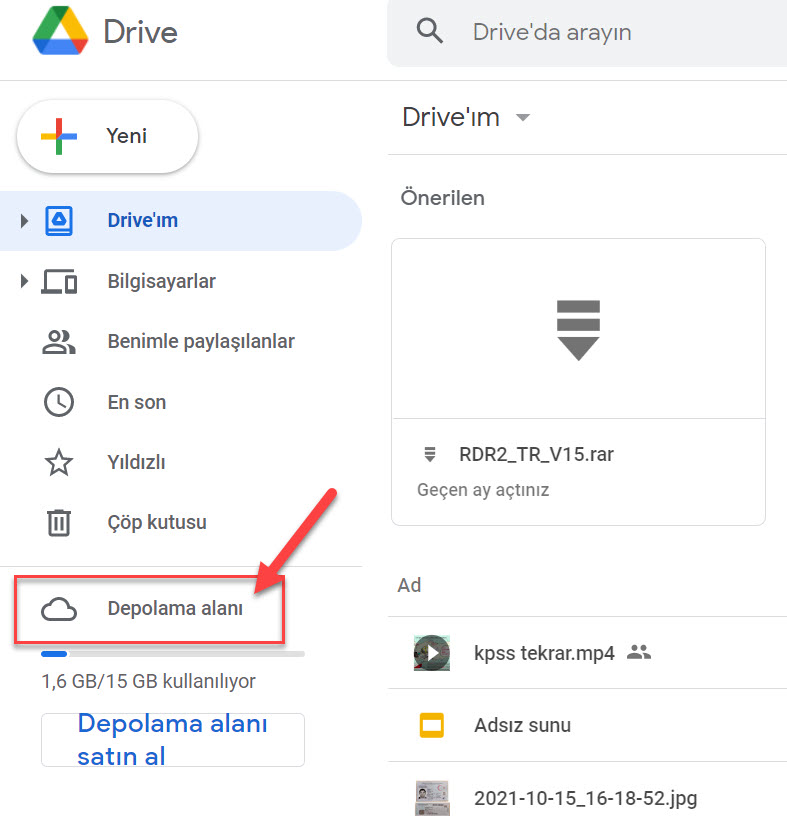
- Açılan sayfada klavyeden CTRL tuşuna basılı tutarak silmek istediğiniz tüm dosyaları sırayla seçin.
- Silinecek tüm dosyaları seçtikten sonra sağ üst köşedeki çöp kutusu simgesine tıklayın.
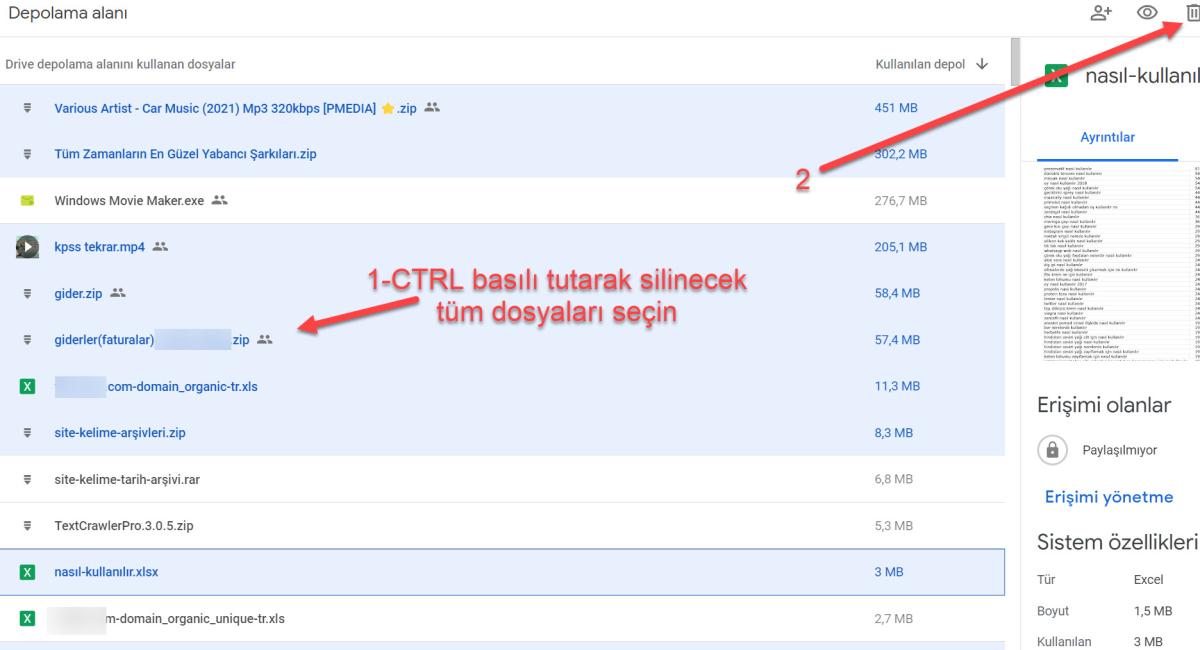
Böylece seçtiğiniz tüm dosyalar toplu olarak bir kerede silinecek ama tamamen değil yalnızca çöp kutusuna taşınacak. Burada ise tamamen silinmesi 30 gün sonra otomatik gerçekleşecek.
Eğer tamamen silmek ve boş yer açmak isterseniz, soldaki menüden Çöp kutusuna tıklayın ve açılan sayfada “Çöp kutusunu boşalt” yazan seçeneğe tıklayarak yeni boş alan açın. Alttaki resimde gösterdik.
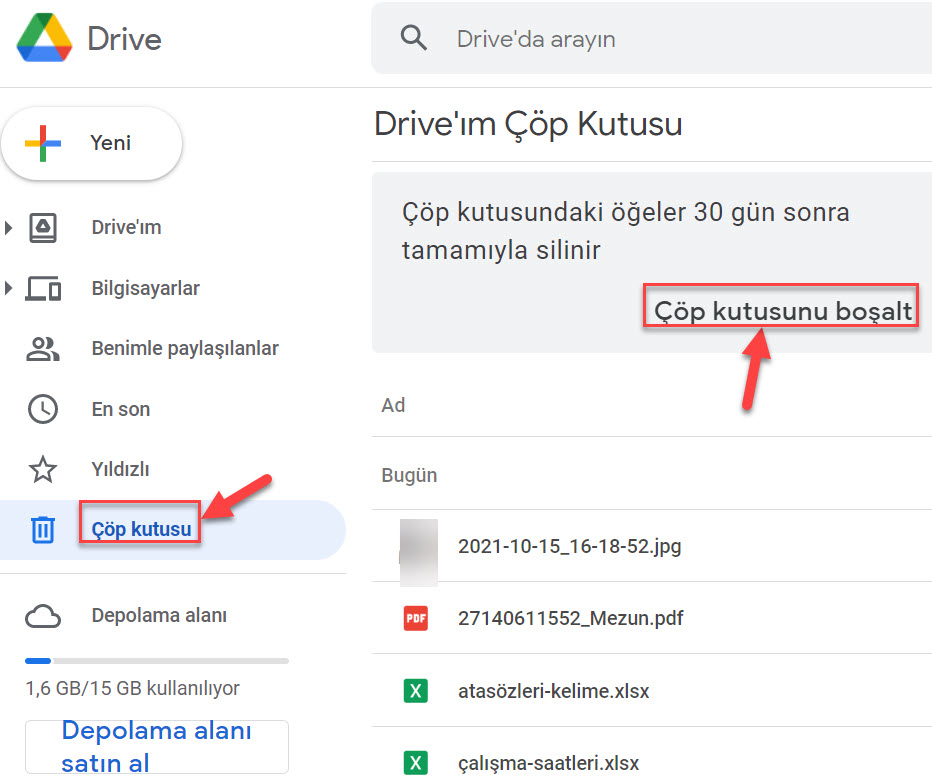
Android Telefonda Google Drive Boşaltma, Boş Yer Açma
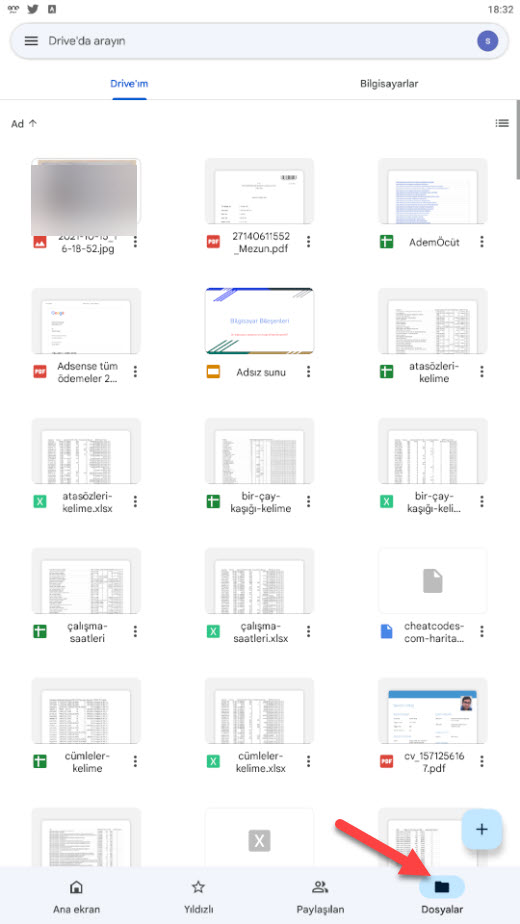
- Telefonda Google Drive uygulamasını açın ve eğer giriş yapmadıysanız giriş yapın.
- Açılan ekranda sağ alt köşedeki “Dosyalar” yazan butona basın.
- Açılan sayfada silmek istediğiniz bir dosyanın üzerine basıp 2-3 saniye basılı tutun.
- Böylece çoklu dosya seçme aktif olacak ve silinecek tüm dosyaların üzerine dokunarak topluca seçin.
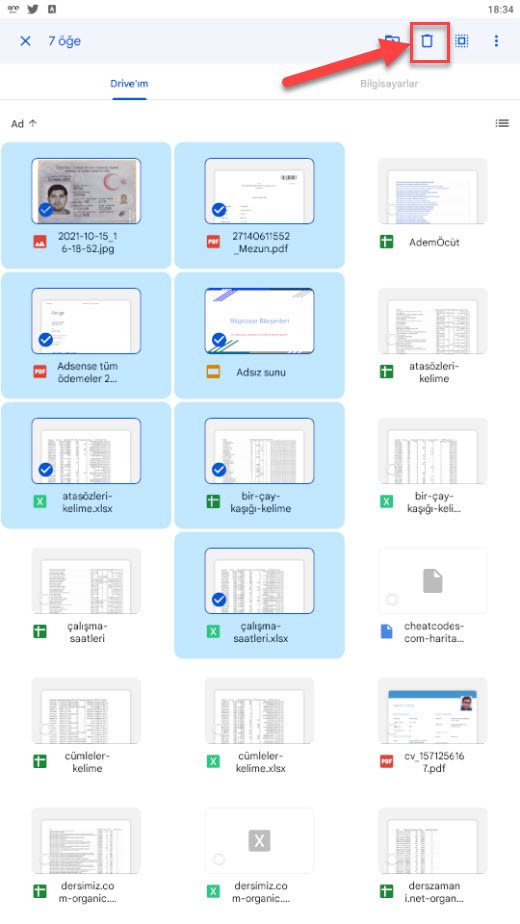
- Seçtikten sonra sağ üst köşedeki çöp kutusu biçimindeki simgeye basın ve açılan pencereye onay vererek silme işlemini tamamlayın.
- Böylece seçtiğiniz dosyalar silindi ama tamamen silinmedi sadece çöp kutusuna taşındı.
- Bu yüzden ekranın sol üst köşesindeki menü simgesine basın ve açılan menüden çöp kutusu yazan seçeneğe basın.
- Açılan ekranda biraz önce yaptığınız gibi üzerine basılı tutarak tüm dosyaları toplu olarak seçin ve sağ üstteki alt alta üç noktaya basarak açılan menüden “Tamamıyla sil” seçeneğini seçin. Aşağıdaki resimde gösterilmiştir.